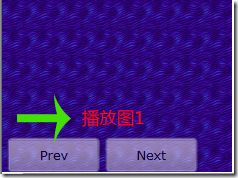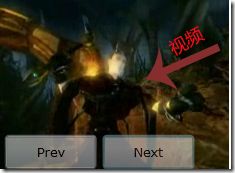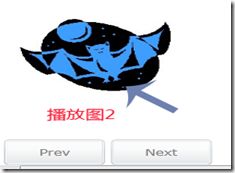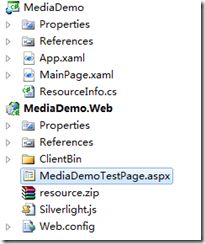Silverlight读取Zip文件中的图片与视频
首先看看Demo的截图:
下面我将一步步展示实现这个Demo的过程,这个需求就是读出Zip文件中的图片与视频。
Demo整体架构:
首先我们准备几张图片和视频,然后将其压缩至resource.zip文件中,做完之后,我们建立一个resource.xml文件记录压缩包内的资源
<?xml version="1.0" encoding="utf-8" ?>
<files>
<file type="video" name="a.wmv"/>
<file type="image" name="1.jpg"/>
<file type="image" name="2.jpg"/>
<file type="image" name="3.jpg"/>
<file type="image" name="4.jpg"/>
</files>
这个xml文件就记录了文件的类型和名称,完成之后我们将其压缩至resource.zip中(请注意:这一步对后面读取流会有影响)
现在我们将UI设计好
<Image x:Name="Image" />
<MediaElement x:Name="Video" />
<StackPanel HorizontalAlignment="Left" VerticalAlignment="Bottom" Opacity="0.5" Orientation="Horizontal" Margin="5,0,0,0" Name="stack">
<Button Content="Prev" x:Name="PrevButton" Height="30" Margin="0,0,5,0" Width="80" Opacity="1" Cursor="Hand" IsEnabled="False" />
<Button x:Name="NextButton" Height="30" Margin="0,0,5,0" Width="80" Opacity="1" Content="Next" Cursor="Hand" IsEnabled="False" />
</StackPanel>
在UI上放置了一个Image和MediaElement控件来显示读取的资源
下面我们开始建立ResourceInfo.cs文件
public enum ResourceType
{
Video,
Image
}
public class ResourceInfo
{
public ResourceType Type
{
get; set;
}
public string Name
{
get; set;
}
}
文件的类型以枚举的形式表示,现在我们就在MainPage.xaml.cs中以WebClient完成数据的读取工作
先声明3个类成员变量:
private StreamResourceInfo zip;
private List<ResourceInfo> resourceInfo;
private int index = 0;
现在我们就先获取流,其完整代码:
public void Load(object sender,RoutedEventArgs e)
{
Uri uri = new Uri(HtmlPage.Document.DocumentUri, "resource.zip");
WebClient webClient = new WebClient();
webClient.OpenReadCompleted += (obj, args) =>
{
if (args.Error != null)
{
return;
}
// 这几步将读出的流信息封装到reader中,这样便于后面使用Linq To Xml操作
zip = new StreamResourceInfo(args.Result, null);
StreamResourceInfo maininfo = Application.GetResourceStream(zip, new Uri("resource.xml", UriKind.Relative));
StreamReader reader = new StreamReader(maininfo.Stream);
XDocument doc = XDocument.Load(reader);
var file = from c in doc.Descendants("file")
select new ResourceInfo
{
Type = (ResourceType)Enum.Parse(typeof(ResourceType), c.Attribute("type").Value, true),
Name = c.Attribute("name").Value
};
resourceInfo = new List<ResourceInfo>();
resourceInfo.AddRange(file);
this.PrevButton.IsEnabled = true;
this.NextButton.IsEnabled = true;
Display(resourceInfo[0]);
};
webClient.OpenReadAsync(uri);
}
public void Display(ResourceInfo resource)
{
//获取相应的流数据
StreamResourceInfo media = Application.GetResourceStream(zip,new Uri(resource.Name,UriKind.Relative));
switch (resource.Type)
{
case ResourceType.Image:
Image.Visibility = Visibility.Visible;
Video.Visibility = Visibility.Collapsed;
BitmapImage image = new BitmapImage();
image.SetSource(media.Stream);
Image.Source = image;
break;
case ResourceType.Video:
Image.Visibility = Visibility.Collapsed;
Video.Visibility = Visibility.Visible;
Video.SetSource(media.Stream);
Video.Play();
break;
}
}
事实上加载这段代码后,我们已经可以将xml文件中标注的第一个资源a.wmv在页面进行成功的播放了
我们继续界面上的Button实现的循环显示上一条,下一条资源功能
private void StopVideo()
{
if (resourceInfo[index].Type == ResourceType.Video)
{
Video.Stop();
}
}
private void PrevButton_Click(object sender, RoutedEventArgs e)
{
StopVideo();
if (--index < 0)
{
index = resourceInfo.Count - 1;
}
Display(resourceInfo[index]);
}
private void NextButton_Click(object sender, RoutedEventArgs e)
{
StopVideo();
if (++index >=resourceInfo.Count)
{
index = 0;
}
Display(resourceInfo[index]);
}
如此我们就完成了这个Demo